皆さんこんにちは!
ビジネス文書を作成中に、英字がすべて大文字になってしまうことありませんか?
見た目や読みやすさに大きな影響を与えるだけでなく、フォーマットの統一感も崩れてしますので困りますよね…
この記事では、英字が全角になってしまったときの対処方法と、その現象が再発しないようにする恒久対策について説明します。(MacPCについても解説しました。)
英字が全角になってしまう原因
英字が全角になる原因は主に以下のようなものです
- IME(日本語入力システム)の設定ミス:IMEの設定が全角入力モードに固定されている場合。
- キーボードの入力モードの切り替え:意図せずに全角モードで入力してしまうこと。
- Caps Lockキーの影響:Caps Lockキーの誤操作により、全角モードになってしまう場合。
- ソフトウェアの設定:特定のソフトウェアが全角入力をデフォルトとしている場合。
→この場合は各ソフトウェアのマニュアル等を参照してください。
英字を半角に戻す方法
Windowsの場合
IMEの確認と変更
- タスクバーのIMEアイコン:画面右下のタスクバーにある「A」または「あ」と表示されているアイコンをクリックし、「A」に切り替えます。「あ」の状態では全角入力モードです。
- ショートカットキーの利用:全角英字を半角に変換したい場合、文字列を選択し、F10キーを押すと半角に変換できます。(但し、WordやExcelなどのOffice製品に限られます。)
Caps Lockキーの確認
- Shift + Caps Lockキーを押して、Caps Lockがオフになっていることを確認します。Caps Lockキーがオンの場合、英字が全角になりやすいです。
Macの場合
入力ソースの確認と変更
- メニューバーの入力ソース:画面右上のメニューバーにある入力ソース(あ、Aなど)をクリックし、「A」(英字モード)に切り替えます。
ショートカットキーの利用
- Control + Spaceキー:全角英字を半角に変換するには、文字列を選択し、Control + Spaceを押して英字モードに切り替えます。
切り替えたいモードになるまでスペースを押してみてください。
Caps Lockキーの確認:
- Shift + Caps Lockキーを押して、Caps Lockがオフになっていることを確認します。
おまけ:Caps Lockキーを無効化する方法(Windows11)
Caps Lockキーはよく押し間違えてしまうので、強制的に無効化しちゃおう!というお話です。
但し、この方法はレジストリの設定を編集しますので上級者向けの話になります。
設定については自己責任でお願いします。
Caps Lockキーを無効化する方法(Windows 11)
1. レジストリエディタのバックアップ
まず、レジストリを変更する前に、現在の設定をバックアップすることをお勧めします。誤った操作による影響を避けるためです。
- Windowsキー + R を押して、「ファイル名を指定して実行」ダイアログを開きます。
- 「regedit」と入力し、Enterキーを押してレジストリエディタを開きます。
- レジストリエディタの左上にある「ファイル」メニューをクリックし、「エクスポート」を選択します。
- バックアップファイルの名前を付けて保存します。
2. Caps Lockキーを無効化する
次に、Caps Lockキーを無効化するためにレジストリを編集します。
- レジストリエディタで、以下のパスに移動します。
HKEY_LOCAL_MACHINE\SYSTEM\CurrentControlSet\Control\Keyboard Layout- 右側のペインで右クリックし、「新規」>「バイナリ値」を選択します。
- 新しい値に「Scancode Map」と名前を付けます。
- 「Scancode Map」をダブルクリックし、以下の値を入力します。
00 00 00 00 00 00 00 00
02 00 00 00 00 00 3A 00
00 00 00 00 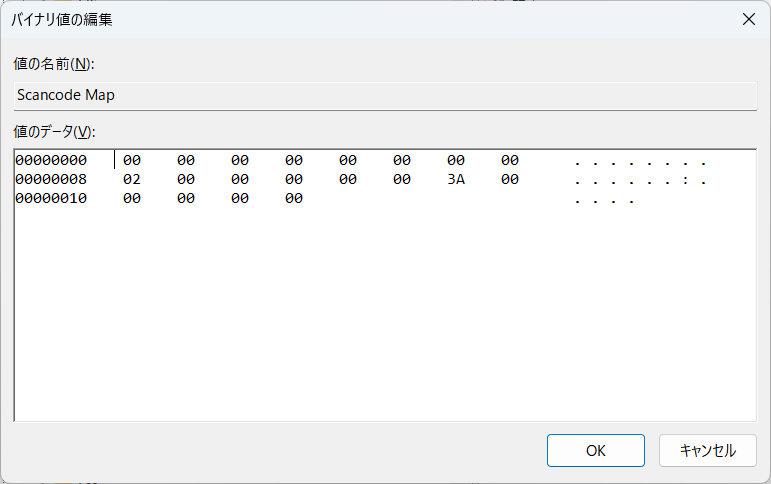
- 入力が完了したら「OK」をクリックし、レジストリエディタを閉じて再起動します。
3. Caps Lockキーを再度有効にする
Caps Lockキーを再度有効にしたい場合は、以下の手順で変更を元に戻します。
- レジストリエディタを開きます。
- 上記と同じパスに移動し、「Scancode Map」を削除します。
- PCを再起動します。
まとめ
英字が全角になってしまった場合、まずはIMEの設定や入力モード、Caps Lockキーの状態を確認しましょう!
Caps Lockキーが原因で英字が全角や大文字になってしまう問題に対して、恒久対策としてCaps Lockキーを無効化する方法を紹介しました。
レジストリエディタを使用して設定を変更することで、Caps Lockキーの誤操作を防ぎ、入力モードの問題を解決することができます。Caps Lockキーを使用しない場合は、この方法で問題を根本的に解決することができます。
ビジネスの現場では、正確で見やすい文書作成が求められますので、今回の対処法を参考にして、快適なPCライフを送ってください。


